-
Accueil Module d'administration
-
-
-
-
-
-
-
- Agenda
- Arbre
- Blog
- Cartographie / Plan interactif
- Connecteur HAL
- Connecteur LDAP
- Construction de parcours
- E-Privacy
- Espaces collaboratifs
- Inscription - plugin
- Inscription à un évènement
- Lieu
- Page d'accueil
- Paiement en ligne
- Panier
- Petites annonces
- Priorisation des résultats de recherche
- Rebonds entre fiches
- Supervision
- Tags transversaux
- Usine à sites
Autres versions
Vous êtes ici : Utiliser → Gestion éditoriale → Médias
Particularités liée à l'insertion d'une image
Options de redimensionnement d'une image
Pour les images, des traitements supplémentaires de redimensionnement sont proposés lors de leur insertion dans la médiathèque.
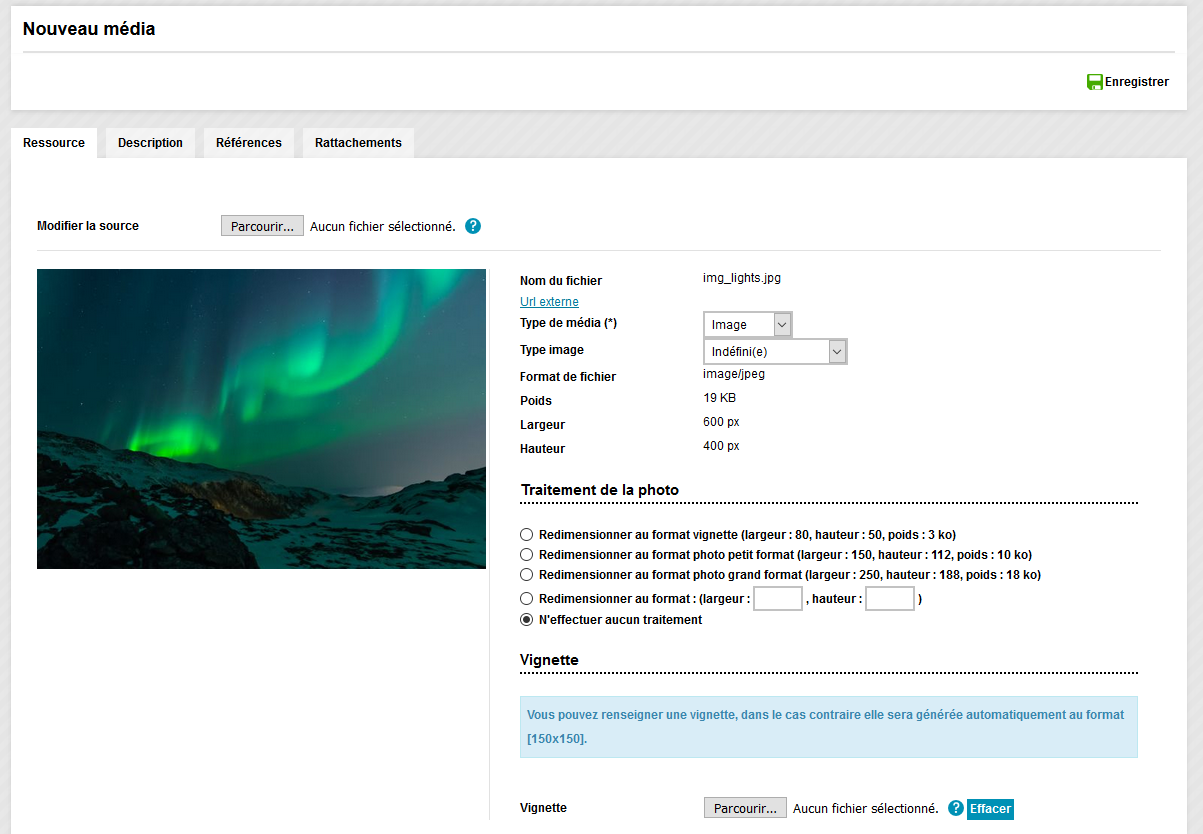
Attention : le traitement appliqué modifiera définitivement l'image d'origine, ce qui signifie que l'image conservée dans la médiathèque sera au format défini ici.
Les traitements qui peuvent être effectués sont les suivants :
- Créer une vignette : permet d'enregistrer l'image au format vignette, c'est à dire en 80 pixels de largeur (valeur paramétrable dans l'application). L'image sera alors redimensionnée en conservant ses proportions initiales. Sa hauteur dépendra donc de sa largeur initiale.
- Créer une photo petit format : permet d'enregistrer l'image au format petite photo : par défaut, en 150 pixels de largeur. La hauteur est automatiquement calculée en fonction des proportions initiales de l'image et l'image est redimensionnée.
- Créer une photo en grand format : permet de redimensionner et d'enregistrer l'image au grand format (Par défaut, en 250 pixels de largeur).
- Effectuer un traitement personnalisé : permet de redimensionner et d'enregistrer l'image sur la base de la largeur et de la hauteur indiquées par l'utilisateur. Veiller à respecter les proportions d'origine de l'image et à saisir des dimensions homothétiques.
- N'effectuer aucun traitement : si la taille initiale de l'image convient, aucun traitement n'est nécessaire.
Mis à jour le 18 avril 2018
Cet article n'est pas à jour ?
Connectez-vous (avec vos identifiants Communauté) pour suggérer une correction ou un complément :







